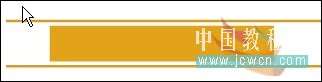先看看最终效果图和原图:

效果图

原图
这是用Photoshop处理过的图片,我们的封面就在这上面进行。

图1
这是一个宠物相册,是主人拿来欣赏的,那么封面相对就简单得多,体现出可爱,又带点杂志专业的样儿,就可以了。所以我选择用黄色与照片的绿色搭配,间中有些白色的字。
颜色选好了,我们开始动手吧!
先将照片转入Illustrator,很简单,用文件-置入可以,直接把图片拉进Illustrator也可以,要注意的是拉进去的图片是链接的方式,图片上有个X,这是方便处理较大图片时缩小AI文件体积。我们这里用不着,所以再点下上面的置入,就可以啦。
标题,杂志封面的标题要镇得住场,所以要大点,一般放在正上方。但这张图正上方的位置不多,所以可以往右移一些。

图2
有的人认为Illustrator就是一个矢量绘图功能较为强大的软件,但事实上其还可以用作文字排版。与Photoshop的文字排版功能相比,Illustrator在这方面更为全面和强大。
在Illustrator中字的两种方式,一种是字符文字,或一种是段落文字。字数少,像标题,就用字符文字;数字多,一段段的,就用段落文字。
我们这里用字符文字,字符文字使用方法是点一下工具栏上的 ,然后在你需要放入文字的地方点一下,就会出现闪动的光标,这时就可以输入文字了。
,然后在你需要放入文字的地方点一下,就会出现闪动的光标,这时就可以输入文字了。
输入完后点一下工具栏上的 ,你所输入的文字就可以随意的拉大,缩小。
,你所输入的文字就可以随意的拉大,缩小。
文字的填色,先选中你需要填色的文字,然后点 ,再在色板上选取颜色。如果文字要描边,点
,再在色板上选取颜色。如果文字要描边,点 ,颜色一样可随意选取
,颜色一样可随意选取
然后在右边的工具栏找到描边,选择或输入描边的大小。

图3
虽然往右移了点,但标题正好压在狗狗大宝的尾巴上,为了让标题好看,我们可以进行下处理:倾斜,点选文字-右键-变换-倾斜。

图4
输入角度,这里是15度。

图5
这样从构图上舒服了很多。
标题做点外发光效果,里面的值根据情况调,有预览的,很方便。

图6